A cikk részletesen bemutatja a Windows 10 számítógép újraindításának vagy leállításának négy gyakran használt módszerét.
Videós útmutató a Windows 10 újraindításáról vagy leállításáról:
Hogyan indítsa újra vagy állítsa le a Windows 10-et
1. mód: A Windows 10 újraindítása vagy leállítása a Start menüben.
1. lépés: A Start menü megnyitásához koppintson a Start gombra balra lent a Start gombra.
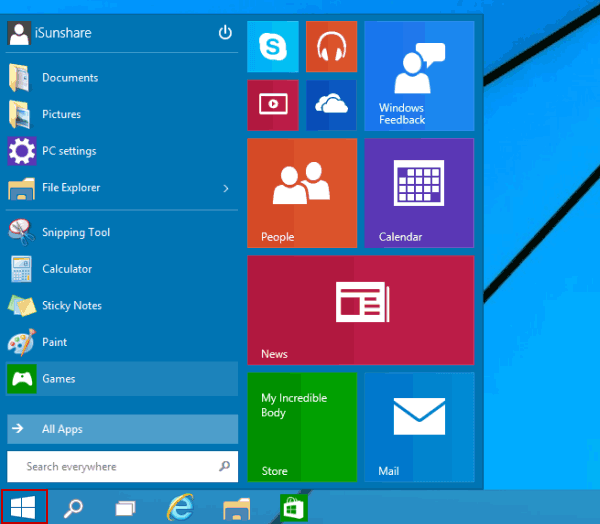
2. lépés: Kattintson a középső felső részen a Beállítások gombra, és válassza a listában az Újraindítás vagy leállítás lehetőséget.
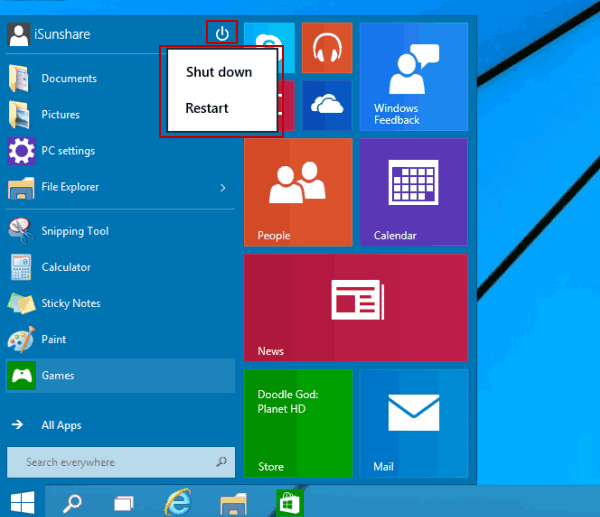
2. mód: A Windows 10 újraindítása vagy leállítása a gyorselérési menüben.
Az asztal bal alsó sarkára jobb gombbal kattintva nyissa meg a menüt, koppintson a Leállítás vagy kijelentkezés lehetőségre, és válassza az almenüben az Újraindítás vagy leállítás lehetőséget.
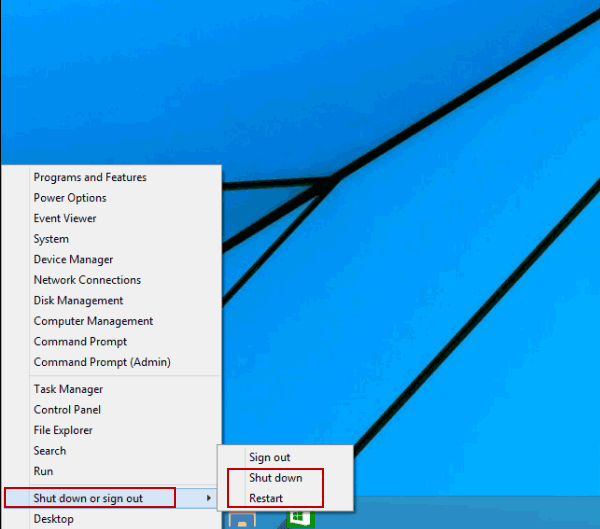
3. mód: Indítsa újra vagy állítsa le a Windows 10-et a Windows leállítása párbeszédpanelen.
1. lépés: Nyomja meg az Alt+F4 billentyűkombinációt a Windows leállítása párbeszédpanel megnyitásához.
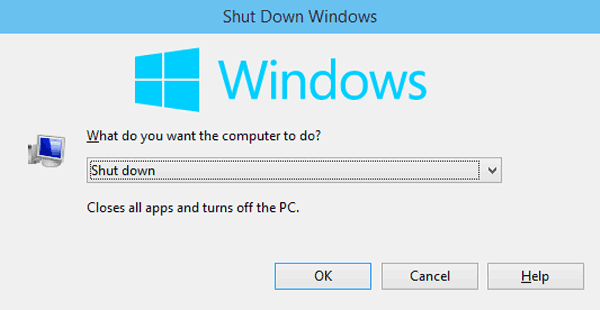
2. lépés: Kattintson a lefelé mutató nyílra, válassza a listában az Újraindítás vagy leállítás lehetőséget, majd koppintson az OK gombra.
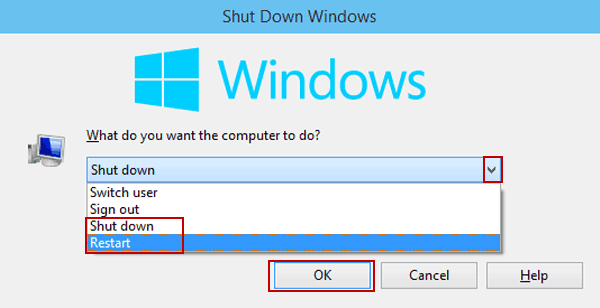
4. mód: Indítsa újra vagy állítsa le a Windows 10-et a Beállítások panelen.
1. lépés: A Windows+C billentyűkombinációval nyissa meg a Charms menüt, és válassza ki rajta a Beállítások menüpontot.
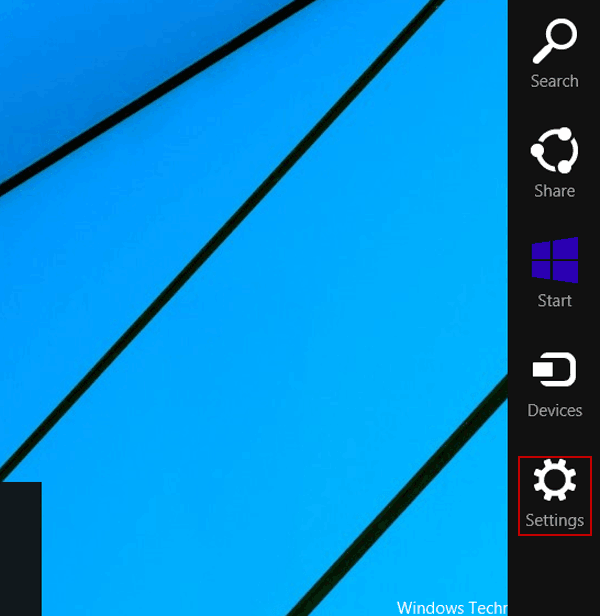
2. lépés: Kattintson a bekapcsológombra, majd a felugró listában válassza az Újraindítás vagy Leállítás lehetőséget.
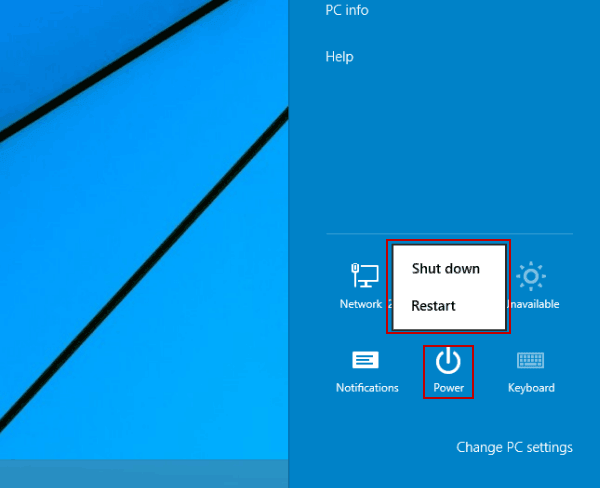
- 4 mód a kijelentkezésre a Windows 10-ben
- 3 mód a Windows 10 számítógép zárolására
- 3 mód a felhasználóváltásra a Windows 10-ben
- 4. Automatikus kikapcsolás beállításának módjai a Windows 10-ben
- Kijelentkezési parancsikon létrehozása az asztalon a Windows 10-ben
- Nem emlékszik a Windows 10 jelszóra | Hogyan jelentkezhet be